在购买二手华为电脑时,可能需要进行一系列设置,以便将电脑完全个性化,其中最重要的步骤之一可能就是删除原用户账户。原账户可能会包含前所有者的数据或隐私信...
2025-04-18 0 电脑
在我们使用电脑的过程中,系统默认的屏幕提示声音可能会在不适当的时刻响起,影响我们的使用体验。如何关闭这些声音呢?本文将为您提供详细的、一步一步的指导。
在讨论如何关闭声音之前,我们首先要了解关闭电脑默认声音的好处。关闭这些声音可以帮助用户减少干扰,特别是在需要集中注意力或希望保持安静的环境中。对于一些有听力障碍的用户来说,关闭声音也是为了避免不必要的干扰,从而更专注于重要信息的视觉提示。
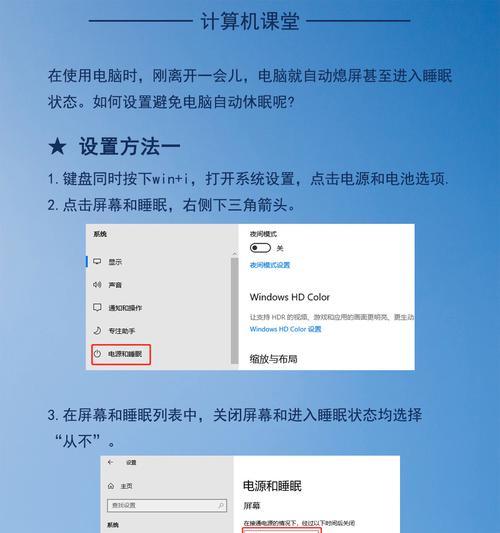
不同操作系统的关闭方法略有不同。以下是针对主流的Windows和macOS系统分别进行介绍。
对于Windows系统:
1.在桌面右击选择“个性化”设置:
找到桌面空白处,右击选择“个性化”选项,进入系统设置界面。
2.选择“声音”选项:
在个性化设置界面的左侧菜单中选择“声音”。
3.在“声音设置”中进行调整:
在声音设置界面,可以在“应用事件”区域,找到相关的声音选项。如果你想关闭所有系统声音,可以将“声音方案”设置为“无声”。
4.调整系统音量:
如果不想关闭声音方案,也可以直接调整系统音量至最低,并关闭“允许应用程序启动声音”的开关。
5.保存设置:
调整完成后,点击页面下方的“保存”按钮,以确保更改生效。
对于macOS系统:
1.打开“系统偏好设置”:
点击屏幕左上角的苹果菜单,选择“系统偏好设置”。
2.选择“声音”:
在“系统偏好设置”窗口中,找到并选择“声音”。
3.在“声音效果”部分进行设置:
在“声音”偏好设置中,切换到“声音效果”标签页,在此你可以选择“无声”选项,或调整“声音效果”音量至最低。
4.确认更改:
对设置进行更改后,关闭系统偏好设置窗口,更改即可生效。
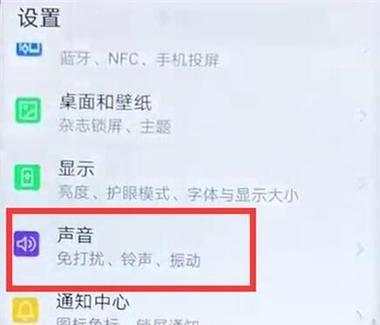
1.关闭默认声音会不会影响系统提醒功能?
不会。关闭默认声音只是关闭了系统提示的音效,提醒功能仍然通过弹出窗口、图标变化等形式正常工作。
2.如何只针对特定应用关闭声音?
对于Windows用户,可以在“声音”设置的“应用事件”下,针对不同的事件选择“无”。macOS用户也可以通过类似的设置,针对特定事件调整声音。
3.我无法找到系统声音设置怎么办?
确保你的操作系统是最新的,系统更新后可能会增加或变化设置界面。你可以使用系统内置的搜索功能快速定位到声音设置。
4.如何快速关闭声音?
对于Windows用户,在任务栏右侧的通知区域,音量图标上右击,选择“打开音量混合器”,然后将滑块拉到最左侧即可快速静音。macOS用户则可以在菜单栏中找到音量图标进行调节。
对于经常需要关闭声音的用户来说,可以使用快捷键操作。在Windows系统中,按下`Win+I`键打开设置,再按`Alt+S`键快速打开声音设置;在macOS中,可以使用`Shift+Command+Volumeup/down`快捷键调整音量。

关闭电脑默认屏幕声音是一个简单但非常有用的操作,它可以帮助提升我们在使用电脑时的工作效率和舒适度。Windows和macOS系统的操作步骤虽然有些许差异,但实现上述操作都是十分简便的。希望本文的介绍可以帮助您轻松掌握关闭电脑默认声音的方法,享受更加个性化的使用体验。
标签: 电脑
版权声明:本文内容由互联网用户自发贡献,该文观点仅代表作者本人。本站仅提供信息存储空间服务,不拥有所有权,不承担相关法律责任。如发现本站有涉嫌抄袭侵权/违法违规的内容, 请发送邮件至 3561739510@qq.com 举报,一经查实,本站将立刻删除。
相关文章
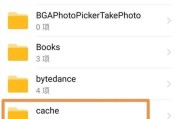
在购买二手华为电脑时,可能需要进行一系列设置,以便将电脑完全个性化,其中最重要的步骤之一可能就是删除原用户账户。原账户可能会包含前所有者的数据或隐私信...
2025-04-18 0 电脑

在数字时代,跨品牌的设备配对是一个常见的需求。苹果设备和华为电脑的配对也不例外。很多用户可能希望将iPhone或iPad与华为笔记本电脑无缝连接,以实...
2025-04-18 1 电脑

随着电子产品的更新换代越来越快,很多用户都会面临如何处理旧电脑配件的问题。在清镇,想要找到合适的回收点并不难,但回收价格的确定却是一个复杂的过程。本文...
2025-04-17 4 电脑

随着个人电脑技术的飞速发展,越来越多的用户开始关注如何将音箱与电脑连接,并进行音频输出设置,同时也会涉及到显卡的音频输出配置,以获得更优质的视听体验。...
2025-04-17 3 电脑

在当今数字化时代,拥有个人电脑已成为许多人的日常生活和工作的一部分。为了充分发挥电脑的性能,合理摆放和管理电脑配件至关重要。本文将向您介绍一些电脑配件...
2025-04-17 2 电脑

杭州作为一座充满活力的现代化城市,不仅在科技发展方面有显著成就,而且在电脑配件的零售市场中也拥有众多选择。无论是电脑发烧友还是普通用户,了解杭州哪里有...
2025-04-17 2 电脑